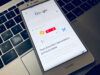Come disattivare Quick Share
Il tuo vecchio smartphone Android ha esalato l'ultimo respiro, costringendoti ad acquistare un modello nuovo di zecca. Rispetto allo smartphone che avevi in precedenza, il nuovo modello è molto più recente e tecnologico, tanto che integra delle funzionalità che nemmeno conosci o che semplicemente non utilizzeresti mai.
Tra questa ne hai individuata una chiamata Quick Share, di cui sai ben poco, e, dato che non la utilizzi mai, vorresti capire come disattivare Quick Share. Il problema è che, nonostante i tuoi tentativi, ancora non hai ben capire come disattivare questa funzionalità.
Non ti preoccupare, perché sei capitato nel posto giusto al momento giusto. Nel corso di questo tutorial ti spiegherò cosa è Quick Share e, successivamente, ti mostrerò come procedere alla sua disattivazione sui dispositivi in tuo possesso. Tutto quello che devi fare è metterti comodo, prenderti cinque minuti di tempo libero e proseguire con la lettura dei prossimi paragrafi. Non mi resta che augurarti una buona lettura!
Indice
Cosa è Quick Share
Prima di mostrarti come procedere con la disattivazione della funzione di Quick Share, permettimi di spiegarti cosa è Quick Share, in modo che tu possa poi decidere al meglio se sfruttare questa funzione o disattivarla completamente.
Quick Share è una tecnologia sviluppata da Samsung e successivamente migliorata in collaborazione con Google, che permette di condividere contenuti sfruttando la tecnologia peer-to-peer tra tutti i dispositivi Android, Chromebook compresi, e anche sui PC Windows. In questo modo è possibile trasferire file senza la necessità di collegare un cavo, in maniera del tutto wireless, ed evitando anche l'utilizzo della tecnologia Bluetooth, che non permette di arrivare alle velocità di trasferimento dati offerte da Quick Share.
Come disattivare Quick Share Android
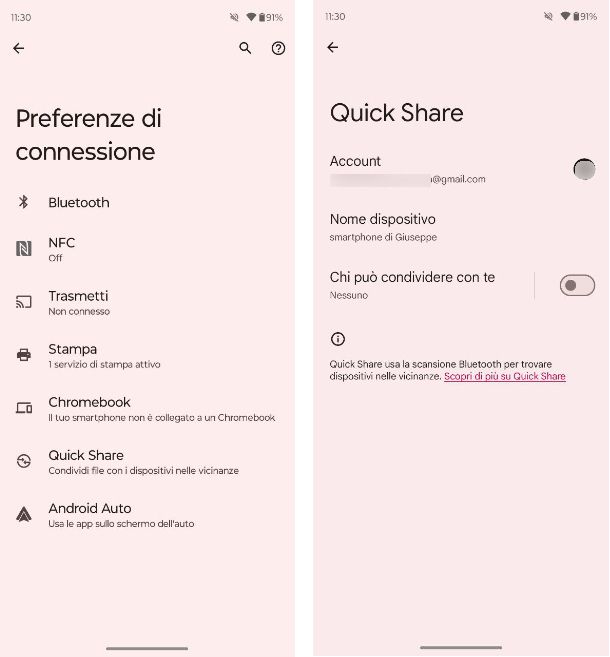
Utilizzi uno smartphone Android e desideri capire come disattivare Quick Share Android? Bene, sei capitato nel posto giusto. Di seguito ti mostrerò come procedere.
Se possiedi uno smartphone Android dotato di interfaccia stock, come i Pixel di Google o gli smartphone Motorola, apri l'app Impostazioni, riconoscibile dall'icona di un ingranaggio, e recati in Dispositivi collegati > Preferenze di connessione > Quick Share. Giunto in questa sezione, imposta su OFF la levetta della voce Chi può condividere con te. In questo modo, nessuno potrà inviarti una richiesta di invio file tramite Quick Share.
In alternativa, puoi disattivare Quick Share anche dal pannello degli interruttori che si trova nel centro notifiche. Per farlo, abbassa la tendina delle notifiche effettuando uno swipe dall'alto verso il basso, poi effettua nuovamente lo stesso swipe per aprire la pagina degli interruttori e fai tap su quello con la dicitura Quick Share. Per finire, procedi con la disattivazione seguendo le medesime indicazioni che ti ho dato in precedenza.
Qualora, invece, volessi attivare nuovamente tale funzionalità ti basta seguire le medesime indicazioni che ti ho dato poc'anzi, ma dovrai impostare su ON la levetta della voce Chi può condividere con te, poi pigiare su di essa e dal menu che si apre, toccare sulla voce Contatti o Tutti, in base alle tue necessità.
Come disattivare Quick Share su Samsung
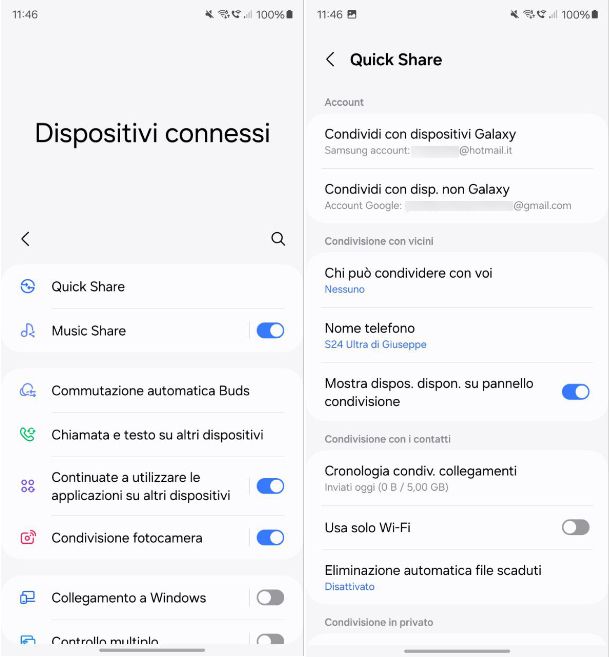
Possiedi uno smartphone Samsung e desideri capire come disattivare Quick Share su Samsung? Nessun problema, ora ti mostro come procedere.
La prima cosa che devi fare è aprire l'app Impostazioni, riconoscibile dall'icona di un ingranaggio, e recarti in Dispositivi connessi > Quick Share. Nella schermata che si apre, fai tap sulla voce Chi può condividere con voi e, dal menu che si apre, tocca sulla voce Nessuno. In questo modo, i dispositivi potranno condividere elementi solo con te e nessun altro. Per finire, imposta su OFF la levetta della voce Mostra dispositivo disponibile su pannello condivisione.
In alternativa, puoi modificare le impostazioni di Quick Share anche dal pannello degli interruttori che si trova nel centro notifiche. Per farlo, abbassa la tendina delle notifiche effettuando uno swipe dall'alto verso il basso, poi effettua nuovamente lo stesso swipe per aprire la pagina degli interruttori e fai tap su quello con la dicitura Quick Share. Per finire, procedi con la disattivazione seguendo le medesime indicazioni che ti ho dato in precedenza.
Come dici? Ci hai ripensato e adesso vorresti attivare tale funzionalità? Nessun problema, in questo caso ti basta seguire le medesime indicazioni che ti ho dato poc'anzi, ma dovrai impostare su ON la levetta della voce Mostra dispositivo disponibile su pannello condivisione, poi fare tap sulla voce Chi può condividere con voi e, dal menu che si apre, toccare sulla voce Solo Rubrica o Tutti, in base alle tue necessità.
Come disattivare Quick Share su Xiaomi
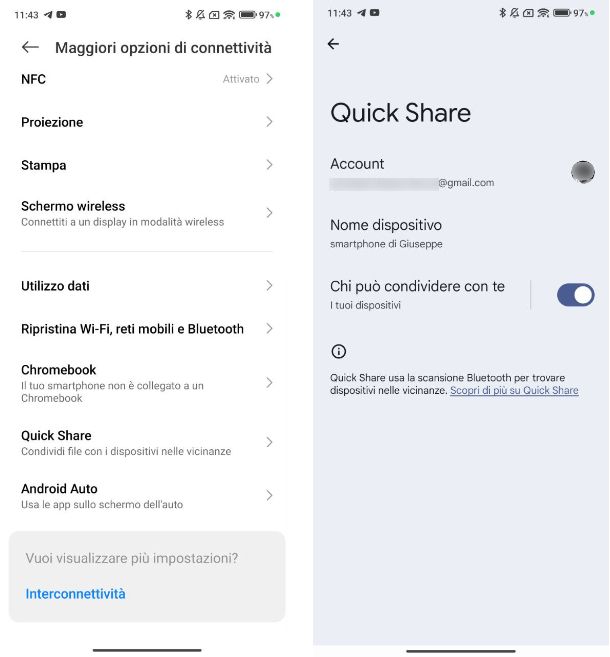
Hai uno smartphone Xiaomi e vorresti capire come disattivare Quick Share su Xiaomi? Non ti preoccupare, ora ti mostro come procedere.
Per iniziare, apri l'app Impostazioni, riconoscibile dall'icona di un ingranaggio, e recarti in Maggiori opzioni di connettività > Quick Share. Giunto in questa sezione, ti basta impostare su OFF la levetta della voce Chi può condividere con te. In questo modo, nessuno potrà inviarti una richiesta di invio file tramite Quick Share.
In alternativa, puoi disattivare le impostazioni di Quick Share anche dal Centro di controllo che si trova nascosto nella barra in alto. Per accederci, effettua uno swipe dall'alto verso il basso dall'angolo destro, poi fai tap sull'interruttore con la dicitura Quick Share (l'icona di due frecce che si incontrano) e, dal menu che si apre, seleziona l'opzione I tuoi dispositivi. Scegliendo quest'ultima, solo i dispositivi su cui hai effettuato l'accesso con il tuo account Google potranno inviarti dei file tramite questa tecnologia, andando a bloccare tutti le altre richieste.
Ci hai ripensato e adesso vorresti attivare tale funzionalità? Nessun problema, in questo caso ti basta seguire le medesime indicazioni che ti ho dato poc'anzi, ma dovrai impostare su ON la levetta della voce Chi può condividere con te e, dal menu che si apre, toccare sulla voce Contatti o Tutti, in base alle tue necessità.
Come disattivare Quick Share su OPPO
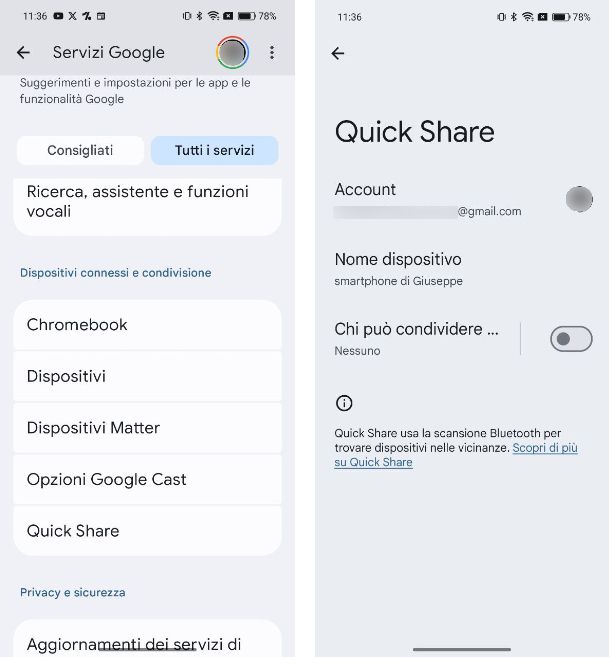
Da qualche tempo utilizzi uno smartphone OPPO (oppure OnePlus o Realme) e desideri capire come disattivare Quick Share su OPPO? Non ti preoccupare, sono qui proprio per aiutarti.
Per procedere, apri l'app Impostazioni, riconoscibile dall'icona di un ingranaggio, e toccare sulla voce Google. Giunto in questa sezione, fai tap sulla scheda Tutti i servizi posta in alto e, successivamente, fai tap sulla voce Quick Share. Giunto in questa sezione, imposta su OFF la levetta della voce Chi può condividere con te. In questo modo, nessuno potrà inviarti una richiesta di invio file tramite Quick Share.
In alternativa, puoi disattivare Quick Share anche tramite gli interruttori che si trovano nel centro notifiche. Per accederci, effettua uno swipe dall'alto verso il basso, poi esegui nuovamente la medesima operazione, fai tap sull'interruttore con la dicitura Quick Share (l'icona di due frecce che si incontrano) e, dal menu che si apre, seleziona l'opzione I tuoi dispositivi. In questo modo, solo i dispositivi su cui hai effettuato l'accesso con il tuo account Google potranno inviarti dei file tramite questa tecnologia, andando a bloccare tutti le altre richieste.
Qualora, invece, volessi attivarla nuovamente, ti basta seguire le indicazioni che ti ho dato poc'anzi, ma dovrai impostare su ON la levetta della voce Chi può condividere con te e, dal menu che si apre, toccare sulla voce Contatti o Tutti, in base alle tue necessità.

Autore
Salvatore Aranzulla
Salvatore Aranzulla è il blogger e divulgatore informatico più letto in Italia. Noto per aver scoperto delle vulnerabilità nei siti di Google e Microsoft. Collabora con riviste di informatica e cura la rubrica tecnologica del quotidiano Il Messaggero. È il fondatore di Aranzulla.it, uno dei trenta siti più visitati d'Italia, nel quale risponde con semplicità a migliaia di dubbi di tipo informatico. Ha pubblicato per Mondadori e Mondadori Informatica.